目录
[1. 辅助函数定义](#1. 辅助函数定义)
[1.1.cv_show 函数](#1.1.cv_show 函数)
[1.2.order_points 函数](#1.2.order_points 函数)
[1.3.four_point_transform 函数](#1.3.four_point_transform 函数)
[1.4.resize 函数](#1.4.resize 函数)
[2. 主程序执行流程](#2. 主程序执行流程)
简介
在计算机视觉的进阶学习旅程中,图像投影(透视)变换是一座连接理论与实战的关键桥梁。无论是实现证件照的智能矫正、自动驾驶中道路场景的视角转换,还是无人机航拍图像的地理坐标映射,这一技术都扮演着不可或缺的核心角色。如果你曾困惑于 "为何倾斜拍摄的文档会出现边缘变形""如何让二维图像呈现出三维空间的立体感",或是在项目开发中急需解决图像视角转换的技术难题,那么本系列博客将为你提供系统性的解决方案。
一、了解图像投影(透视)变换
图像的透视变换(Perspective Transformation)是一种在图像处理中广泛使用的技术,它通过模拟人眼或相机镜头观看三维空间物体时的透视效果,来改变图像的视角和形状。以下是对图像透视变换的详细解释:
一、定义与原理
透视变换是一种非线性变换,它可以将一个二维坐标系中的点映射到三维坐标系中的点,然后再将其投影到另一个二维坐标系中的点。这种变换基于几何学中的透视原理,通过一个3x3的变换矩阵来实现,该矩阵作用于图像的每个像素坐标,从而进行坐标的映射转换。透视变换能够模拟真实世界中的透视效果,使物体看起来更接近、更远或者从不同角度观看。
二、应用场景
透视变换在图像处理和计算机视觉领域有着广泛的应用,包括但不限于以下几个方面:
图像校正:通过透视变换可以修正由于视角引起的图像扭曲,如将拍摄的倾斜书本或建筑物照片校正为正视图。
图像合成:将两个图像中的物体或场景合成在一起,仿佛它们是从同一视角拍摄的。
虚拟现实(VR)和增强现实(AR):在VR和AR应用中,透视变换用于模拟真实世界的视角和深度感,提升用户体验。
目标检测与跟踪:在目标检测和跟踪任务中,透视变换可以用于调整图像视角,以便更准确地识别和跟踪目标。
三维重建:在三维重建过程中,透视变换是连接二维图像与三维空间的关键技术之一。
三、实现方法
在OpenCV等图像处理库中,透视变换通常通过以下步骤实现:
选择对应点:在原始图像和目标图像上分别选择四个非共线的对应点。这些点通常是图像中的显著特征点,如纸上的角落、建筑物的边缘等。
计算变换矩阵:使用OpenCV中的cv2.getPerspectiveTransform函数根据这些对应点计算透视变换矩阵。
应用变换矩阵:使用cv2.warpPerspective函数将计算得到的透视变换矩阵应用于原始图像,从而得到变换后的图像。
二、案例分析
了解了枯燥的理论我们用下面这个案例来分析
实现对一个小票进行图像投影变换
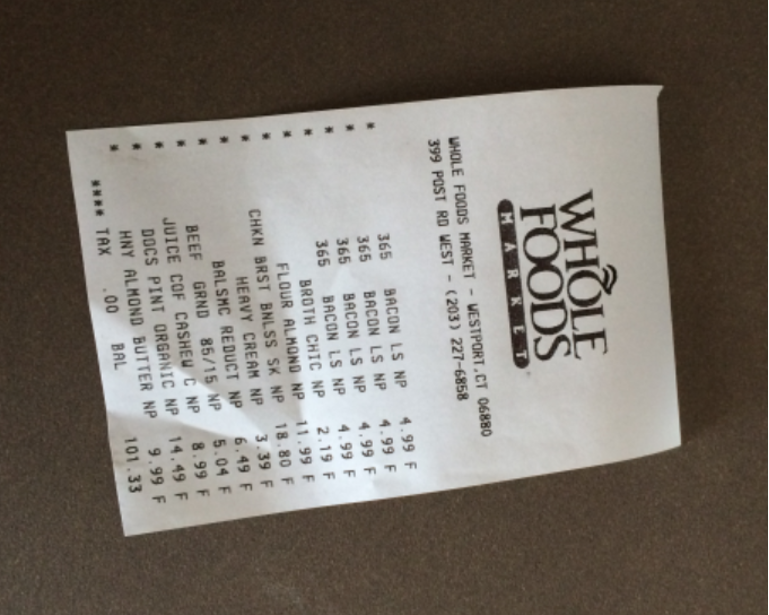
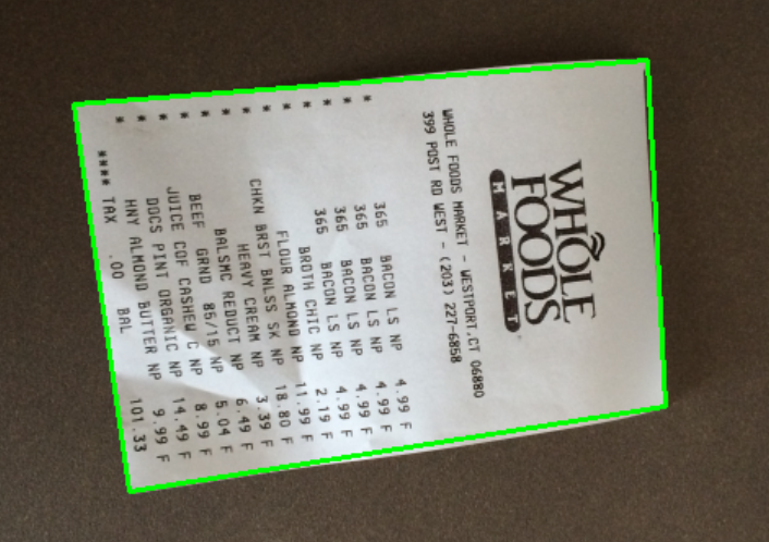
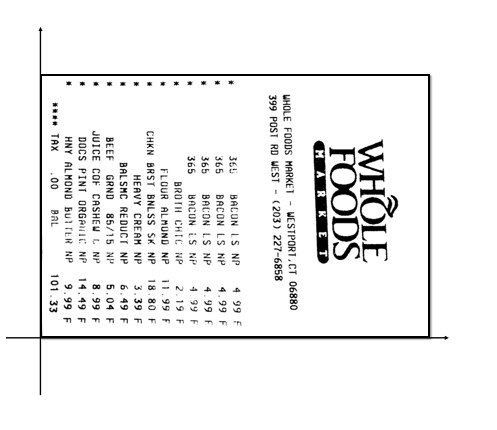
1. 辅助函数定义
1.1.cv_show 函数
python
def cv_show(name, img):
cv2.imshow(name, img) # 显示图像,name是窗口名称,img是要显示的图像
cv2.waitKey(0) # 等待用户按键,0表示无限等待这是一个简化图像显示操作的函数,封装了 OpenCV 的imshow和waitKey方法,方便在多个地方调用。
1.2.order_points 函数
python
def order_points(pts):
# 初始化一个4x2的矩阵存储排序后的坐标
rect = np.zeros(shape=(4, 2), dtype="float32")
# 按顺序找到对应坐标:左上,右上,右下,左下
s = pts.sum(axis=1) # 对每个点的x和y坐标求和
rect[0] = pts[np.argmin(s)] # 最小的和对应左上角(x+y最小)
rect[2] = pts[np.argmax(s)] # 最大的和对应右下角(x+y最大)
diff = np.diff(pts, axis=1) # 计算每个点的y-x差值
rect[1] = pts[np.argmin(diff)] # 最小的差值对应右上角(y-x最小)
rect[3] = pts[np.argmax(diff)] # 最大的差值对应左下角(y-x最大)
return rect这个函数用于对四边形的四个顶点进行排序,确保它们按 "左上→右上→右下→左下" 的顺序排列,为后续的透视变换做准备。
1.3.four_point_transform 函数
python
def four_point_transform(image, pts):
# 获取排序后的坐标点
rect = order_points(pts)
(tl, tr, br, bl) = rect # 分别赋值给左上、右上、右下、左下
# 计算宽度:取底部和顶部宽度的最大值
widthA = np.sqrt(((br[0] - bl[0]) **2) + ((br[1] - bl[1])** 2))
widthB = np.sqrt(((tr[0] - tl[0]) **2) + ((tr[1] - tl[1])** 2))
maxWidth = max(int(widthA), int(widthB))
# 计算高度:取右侧和左侧高度的最大值
heightA = np.sqrt(((tr[0] - br[0]) **2) + ((tr[1] - br[1])** 2))
heightB = np.sqrt(((tl[0] - bl[0]) **2) + ((tl[1] - bl[1])** 2))
maxHeight = max(int(heightA), int(heightB))
# 定义变换后的目标坐标
dst = np.array([
[0, 0], # 左上
[maxWidth - 1, 0], # 右上
[maxWidth - 1, maxHeight - 1], # 右下
[0, maxHeight - 1] # 左下
], dtype="float32")
# 计算透视变换矩阵
M = cv2.getPerspectiveTransform(rect, dst)
# 应用透视变换
warped = cv2.warpPerspective(image, M, (maxWidth, maxHeight))
return warped这是核心函数,实现了图像的透视变换,将倾斜的四边形区域转换为正面矩形视图,模拟了从不同角度拍摄的文档转换为正视图的效果。
1.4.resize 函数
python
def resize(image, width=None, height=None, inter=cv2.INTER_AREA):
dim = None # 存储调整后的尺寸
(h, w) = image.shape[:2] # 获取原始图像的高度和宽度
# 如果宽高都未指定,直接返回原图
if width is None and height is None:
return image
# 如果宽度未指定,按高度比例缩放
if width is None:
r = height / float(h) # 计算缩放比例
dim = (int(w * r), height) # 计算新的宽度
# 否则按宽度比例缩放
else:
r = width / float(w) # 计算缩放比例
dim = (width, int(h * r)) # 计算新的高度
# 执行缩放操作
resized = cv2.resize(image, dim, interpolation=inter)
return resized这个函数用于按比例调整图像大小,避免图像过大处理困难或过小影响精度。
2. 主程序执行流程
python
import cv2
import numpy as np
# 读取输入图像
image = cv2.imread('fapiao.jpg')
cv_show('image', image) # 显示原始图像2.1.图像缩放处理
python
# 计算缩小比率(以高度为基准缩放到500像素)
ratio = image.shape[0] / 500.0
orig = image.copy() # 保存原始图像副本
image = resize(orig, height=500) # 按比例缩小图像
cv_show('1', image) # 显示缩小后的图像将图像按比例缩小到高度为 500 像素,便于后续处理,同时记录缩放比例,以便后期恢复原始尺寸。
2.2.轮廓检测
python
print("STEP 1: 轮廓检测")
gray = cv2.cvtColor(image, cv2.COLOR_BGR2GRAY) # 转换为灰度图
# 自动阈值二值化处理(OTSU算法)
edged = cv2.threshold(gray, 0, 255, cv2.THRESH_BINARY | cv2.THRESH_OTSU)[1]
# 查找轮廓
cnts = cv2.findContours(edged.copy(), cv2.RETR_LIST, cv2.CHAIN_APPROX_SIMPLE)[-2]
# 绘制所有轮廓并显示
image_contours = cv2.drawContours(image.copy(), cnts, -1, color=(0, 0, 255), thickness=1)
cv_show('image_contours', image_contours)这一步将图像转为灰度图,再通过二值化处理突出边缘,最后检测出图像中的所有轮廓。
2.3.获取最大轮廓(文档边缘)
python
print("STEP 2: 获取最大轮廓")
# 按轮廓面积排序,取最大的那个(通常是文档的边缘)
screenCnt = sorted(cnts, key=cv2.contourArea, reverse=True)[0]
print(screenCnt.shape) # 输出轮廓形状
# 轮廓近似(将不规则轮廓近似为多边形)
peri = cv2.arcLength(screenCnt, closed=True) # 计算轮廓周长
# 用Douglas-Peucker算法近似轮廓,0.05*peri是近似精度
screenCnt = cv2.approxPolyDP(screenCnt, 0.05 * peri, closed=True)
print(screenCnt.shape) # 输出近似后的轮廓形状
# 绘制最大轮廓并显示
image_contour = cv2.drawContours(image.copy(), [screenCnt], -1, color=(0, 255, 0), thickness=2)
cv2.imshow("image_contour", image_contour)
cv2.waitKey(0)文档通常是图像中面积最大的矩形物体,所以这里通过面积排序找到最大轮廓,并通过轮廓近似算法将其转换为四边形。
2.4.透视变换并保存结果
python
# 应用四点透视变换,注意要将坐标还原到原始图像尺寸
warped = four_point_transform(orig, screenCnt.reshape(4, 2) * ratio)
# 保存变换后的图像
cv2.imwrite(filename='invoice_new.jpg', img=warped)
# 显示变换后的图像
cv2.namedWindow('xx', cv2.WINDOW_NORMAL) # 创建可调整大小的窗口
cv2.imshow("xx", mat=warped)
cv2.waitKey(0)3.总结
整个程序的核心思想是:
- 读取图像并适当缩放
- 通过图像处理技术找到文档的边缘轮廓
- 利用透视变换将倾斜的文档转换为正视图
- 保存和显示处理结果
最后我们还可以通过之前学习的旋转、阈值处理和图像形态学等让图片中的文字更加突出
python
import cv2
import numpy as np
img=cv2.imread('invoice_new.jpg')
img=cv2.resize(img,dsize=None,fx=0.4,fy=0.4)
rotated_image1 = cv2.rotate(img, cv2.ROTATE_90_COUNTERCLOCKWISE)
cv2.imshow('ni90',rotated_image1)
cv2.waitKey(0)
ret, binary = cv2.threshold(rotated_image1, 125, 255, cv2.THRESH_BINARY)
cv2.imshow( 'binary', binary) # 偏白的变纯白,偏黑的变纯黑
cv2.waitKey(0)
kernel = np.ones((2,2),np.uint8) # 这里kernel大小,修改为5*5试试
erosion_1 = cv2.erode(binary,kernel,iterations=1) #iterations改为5试试
cv2.imshow('erosion_1',erosion_1)
cv2.waitKey(0)